学习目标
1、掌握旋转命令、文字工具的使用;
2、了解曲面偏移和浮雕功能;
3、进一步熟练使用草图绘制。
本节课将要学习设计一个地球仪,主要使用到草图绘制、曲面延伸、浮雕等等功能。
一、绘制球体部分
1. 在平面上添加一个球体,设计球体的半径为50,中心圆点在0,0,0的位置。
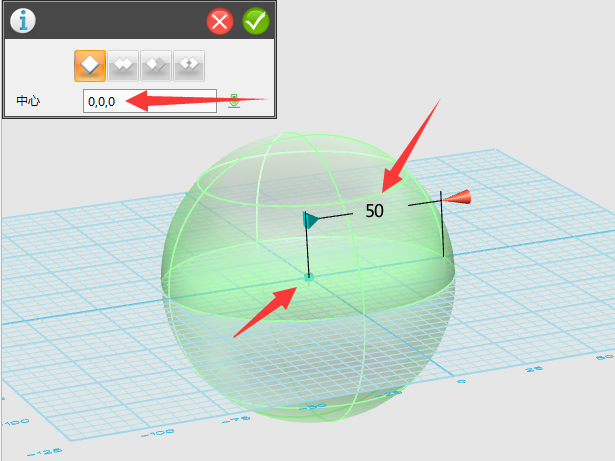
2. 在球体的旁边位置,旋转一个正六面体,使正六面体的前面与平面网络线的粗线重合。(正六面体的作用是参考面)
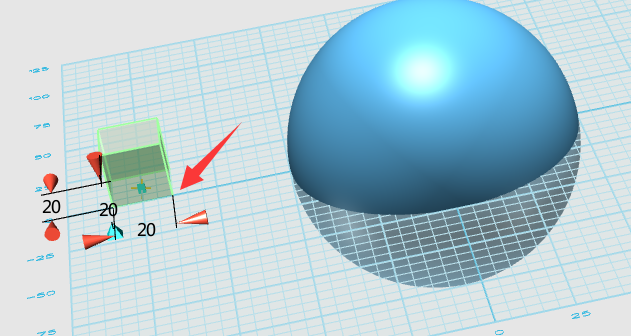
3. 把视角调整到前视角,选择草图绘制中的圆弧工具,在球体的外面分别绘制两条曲线,内曲线半径为60,外曲线半径为70。
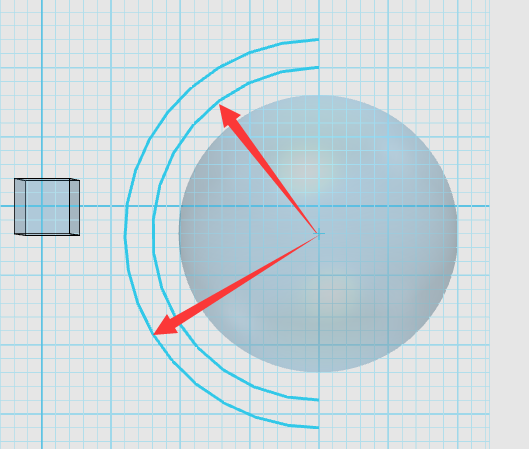
4. 使用线段工具,将两条曲线的接头处连接起来。
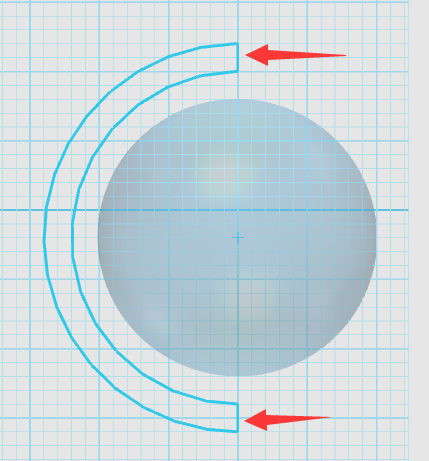
5. 使用拉伸功能,将曲线进行对称拉伸,拉伸距离为8.
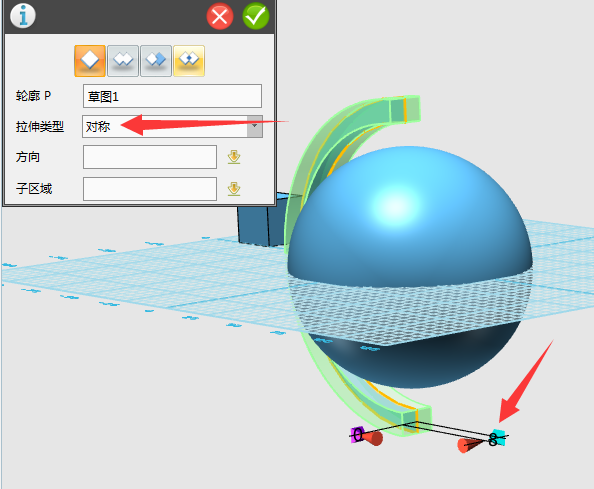
6. 在过滤器中选择曲面类型。
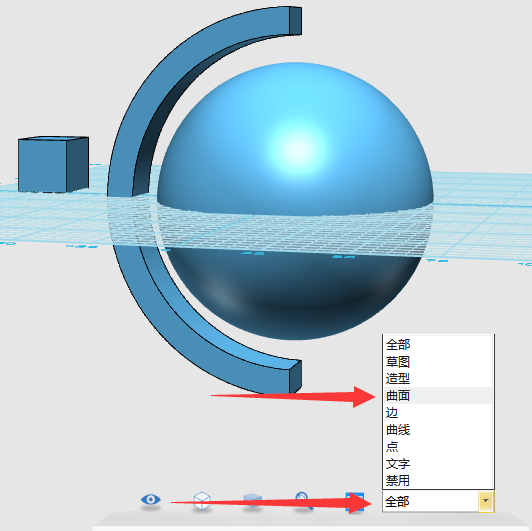
7. 再选中曲线体的下面面,使用DE面偏移功能,设置偏移距离为30.
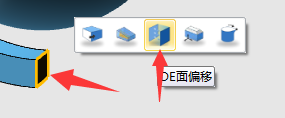
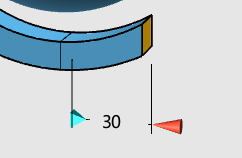
二、绘制地球仪底座
1. 使用草图绘制中的直线工具和通过点绘制曲线工具,绘制如图形状,注意绘制平面要选择参考的正六面体的前面。
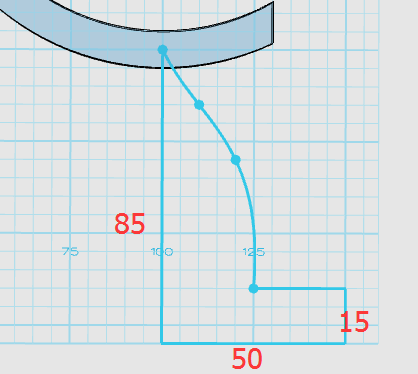
2. 将过滤器选择为全部类型。
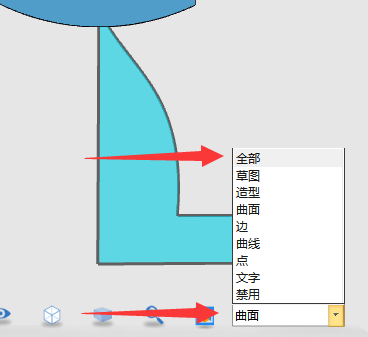
3. 选择刚刚绘制的图形,使用旋转功能,旋转360度,底座绘制成功。
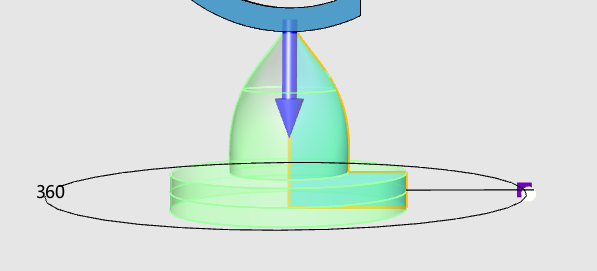
三、绘制旋转轴
1. 使用草图绘制中的线段功能,绘制如图线段。
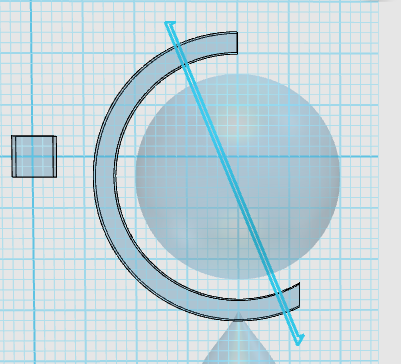
2. 使用旋转功能,将轴旋转360度。
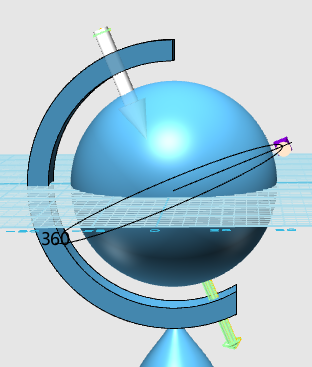
四、球面渲染
1. 下载世界地图图片。
2. 选中球体,使用浮雕功能。
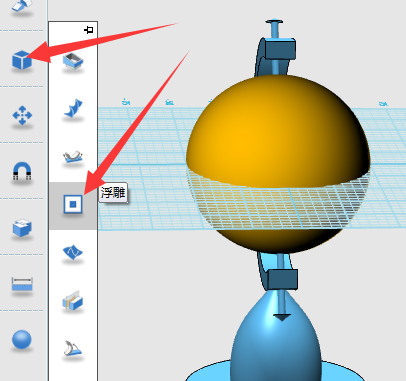
3. 选中刚刚下载的世界地图图片文件。
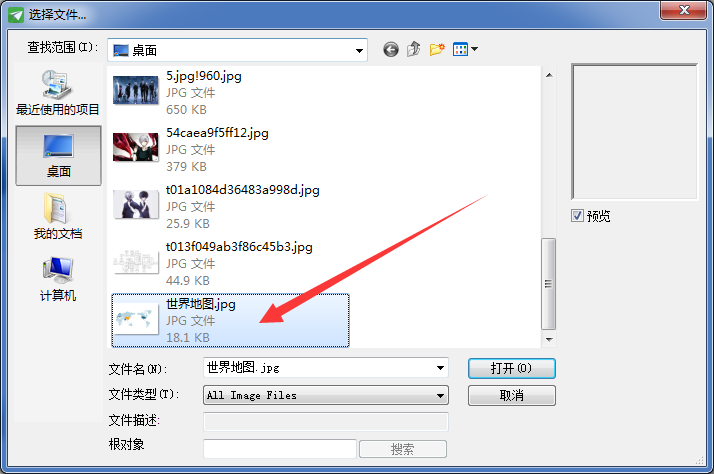
4. 设置面为球体面,设置最大偏移为0,设置宽度为350,并勾选贴图纹理显示功能。
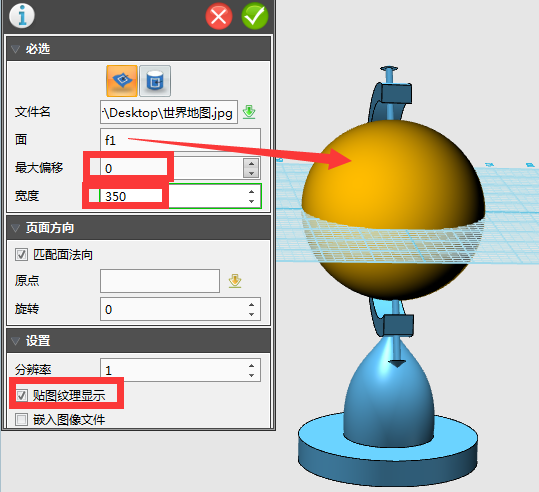
地球仪就做好了。

籍山中心小学及城西校区同学使用博文账号登录!
好难